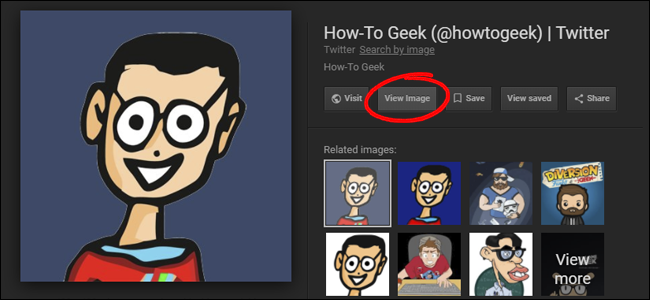
El motor de búsqueda basado en imágenes de Google ha sido un elemento básico de Internet durante más de una década. Pero esta mañana se volvió un poco menos útil: además de hacer que la herramienta de búsqueda de imágenes inversa sea más difícil de encontrar, el botón «Mostrar imagen» ha desaparecido.
El botón anteriormente funcionaba como un enlace directo a la imagen en cuestión, lo que permitía a los usuarios pasar por alto el sitio web de alojamiento. Su desaparición aparentemente se debe a un acuerdo que Google ha hecho con el proveedor de imágenes de archivo Getty Images , para que el contenido fotográfico de este último se incluya en los resultados de búsqueda de imágenes.
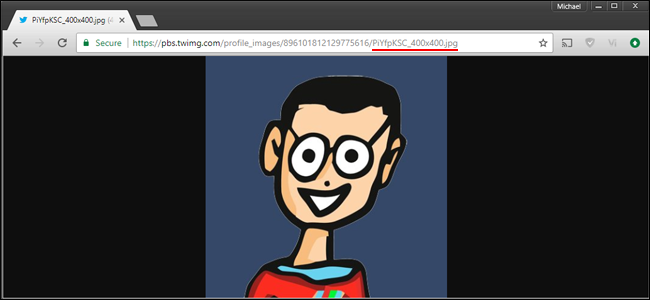
Pero no tengan miedo, adictos a la imagen web. Solo unas horas después de que se conociera la noticia, un desarrollador independiente lanzó una extensión de Chrome que devuelve el botón a su lugar correcto. «Ver imagen» del desarrollador Joshua Butt devuelve el botón a la interfaz de Google Images, restaurando la función de enlace directo que aparentemente Google y Getty ya no están interesados en admitir.
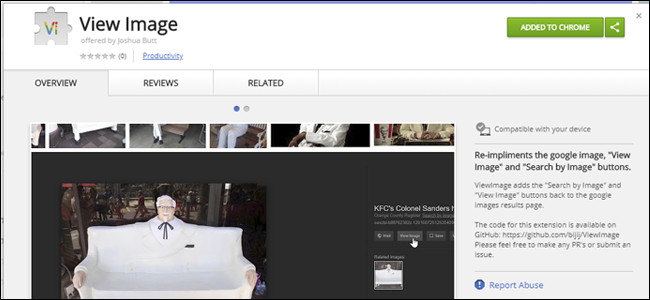
Usar la extensión es simple: simplemente haga clic en «Agregar a Chrome» en la página de Chrome Web Store, y la próxima vez que busque imágenes de Google, el botón «Ver imagen» volverá a su hogar familiar.
En general, desconfiamos de recomendar nuevas extensiones para Chrome u otros navegadores, pero Butt ha publicado la extensión como un proyecto de código abierto en GitHub , y parece estar libre del adware que ha estado infectando gradualmente las populares extensiones gratuitas durante el último año. más o menos.
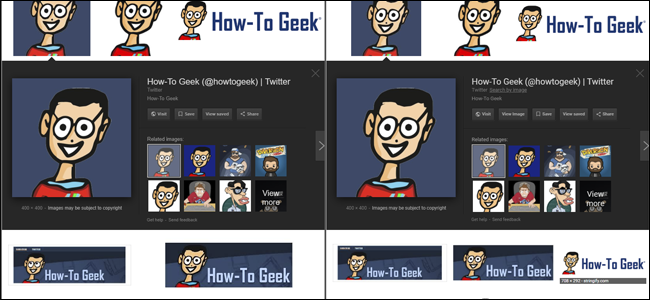
Actualizaremos este artículo siempre y cuando se agreguen extensiones similares a los repositorios públicos de Firefox y Opera. Y si no tiene ganas de usar una extensión para esta funcionalidad tan básica, recuerde que siempre puede acceder a la imagen original haciendo clic con el botón derecho en el resultado de Google Imágenes y luego seleccionando «Abrir imagen en una pestaña nueva». No le dará la imagen original a tamaño completo cada vez (a veces le dará una miniatura reducida), pero vale la pena intentarlo.


